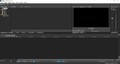初次使用Vegas,不了解如何配置基本设置。本文将详细介绍项目属性的调整方法,帮助用户根据个人习惯进行优化,提升操作体验。
1、 双击桌面图标启动vegas软件,点击文件菜单,选择属性,即可打开项目属性设置窗口,进行相关参数调整。

2、 在项目属性中点击视频选项,于模板列表内选择PAL DV(720×576,25.000fps)格式。该格式符合我国PAL制式,应用广泛。推荐同时勾选将这些设定用于所有新建的项目,以便今后新建项目时自动应用此配置,避免重复设置,提升工作效率。
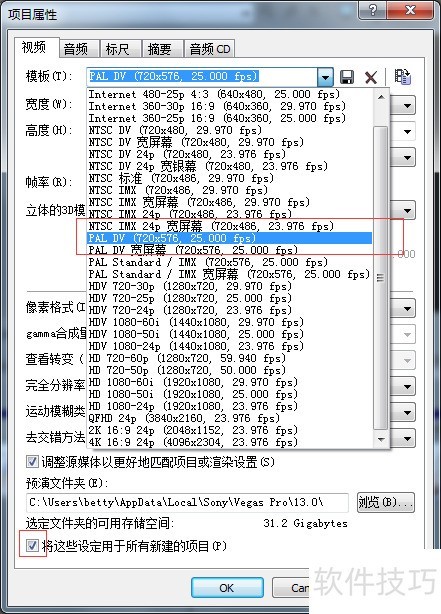
3、 图示展示了模板的主要类型。
4、 DV为标准清晰度格式。
5、 高清格式HD如今广受欢迎。
6、 此处以DV标清格式进行说明。
7、 点击标尺选项,选择SMPTE EBU(25 fps,视频),此为与PAL制式匹配的时间码标准。
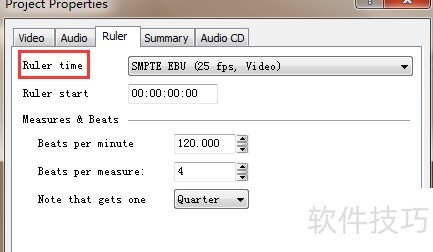
8、 若采用默认的SMPTE Drop(29.97 fps,Video),将对应NTSC制式,这与我国实际应用不符,因我国采用PAL制式,故需调整设置以确保视频格式正确匹配国内标准。
9、 调整后,时间轴刻度将精确到秒,显示更为细致。
10、 勾选此项以应用设置到所有新项目。
11、 早期版本的Vegas将轨道置于界面顶部,所示,许多老用户已适应此布局,而新版本则将轨道调整至底部,界面位置发生变化。
12、 如需恢复原设置,请点击选项菜单,选择参数选择,在弹出的窗口中取消勾选显示时间线在主窗口底部即可。
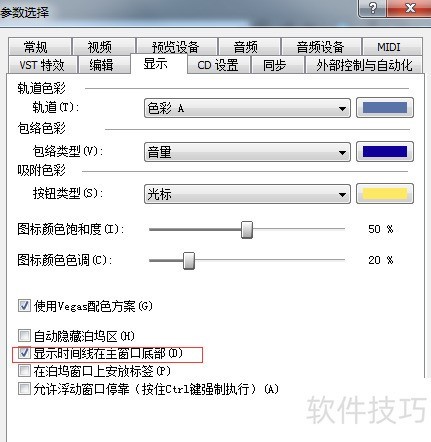
13、 新版Vegas顺应潮流,采用黑色主题界面,若觉过暗,可在此自行调节亮度,满足个性化需求。
14、 取消勾选使用Vegas配色方案后,界面将切换为明亮风格。